Fitbit lancerede for nylig Flex, virksomhedens første håndledningsaktiv monitor, der synkroniseres med din smartphone. Flex bruger Bluetooth 4.0 til at synkronisere med kompatible smartphones (mere om dette på et minut), så din aktuelle aktivitetsstatistik opdateres.
Når du først får Flex, skal du gøre noget for at få det sat op, men rolig. Det tager ikke længere end at vente i kø på Starbucks.
Når du åbner Flex, bemærker du, at den faktiske tracker er indsat i det store armbånd. Fjern sporingen, og brug den medfølgende USB-oplader til at starte opladningen. Hvis du gør det nu, sparer du et par sekunder ned ad vejen.
Prøv på bandet og se om det passer behageligt, hvis det ikke gør det, graver du i kassen, der glider ud af bunden af emballagen og finder den lille armbånd. Du skal flytte metalindsatsen mellem de to bånd, hvis den lille er bedre egnet til dig.
Brug af din smartphone
Fra nu af synkroniseres kun Flex med nogle få enheder. De er:
- iPhone 4S
- iPhone 5
- iPad 3 (Retina Display)
- iPad Mini
- iPod Touch (femte generation)
- Samsung Galaxy S3
- Samsung Galaxy Note 2
Ifølge Fitbit, kommer støtte til flere Android-enheder snart, men ingen ord, hvorpå enheder vil blive tilføjet og hvornår.
Hvis du bruger en af de ovennævnte enheder, kan du gøre hele installationsprocessen ved hjælp af andet end Fitbit-appen. Download iOS-versionen her og Android-versionen her. Du skal oprette en Fitbit-konto, hvis du ikke allerede har en. Hvis du allerede bruger en af Fitbits andre trackere, skal du allerede have appen installeret. bare sørg for at du har opdateret til den nyeste version.
Når du har downloadet appen og har oprettet en konto, kan du forbinde Flex til din konto. I øjeblikket skal der være mindst tre lys oplyst på din Flex, hvilket betyder at batteriet er 60 procent eller derover, hvilket betyder at du kan sætte det igen i armbåndet og sætte det på.

Når du opretter en ny konto, skal du blive bedt om at starte installationsprocessen for en tracker; Hvis du ikke bliver bedt om det, skal du trykke på fanen "Mere" nederst på skærmen og derefter på "Enheder". Derefter skal du trykke på knappen "Indstil en tracker" og vælge Flex fra listen. Du får derefter en kort vejledning, der dækker, hvad de forskellige dele af sporingen er, og bedt om at sikre, at den bliver opkrævet til mindst 60 procent.

Efter at have bekræftet, at den har en afgift, skal du kigge efter lysene på trackeren for at blinke et par gange, og når de gør det, skal du blot trykke på det to gange for at bekræfte, at appen tilføjer den rigtige Flex til din konto.
Brug af din computer
Hvis du ikke har en af de kompatible enheder, der er anført ovenfor, kan du stadig bruge Flex, men du kan kun synkronisere, når du er i nærheden af en Mac eller Windows-maskine. Inden i boksen finder du en lille USB-dongle. Dette lille stykke er din nøgle til at synkronisere din Flex med Fitbit-tjenesten. Slut den til en USB-port på din computer, og besøg derefter Fitbit.com/setup for at downloade den nødvendige software.
Når du har installeret, vil softwaren gå dig igennem den samme proces til opsætning af din Flex som vi lige gik igennem for smartphone-brugere. Igen skal du tilmelde dig en konto, hvis du ikke har en, eller logge ind på din eksisterende konto, hvis du allerede gør det.

Vælg derefter den tracker du opsætter - i dette tilfælde Flex - og gå gennem vejledningen. Hvis du antager at du læser vejledningen ovenfor, skal du allerede have sporet til mindst 60 procent og på dit håndled. Hvis det er tilfældet, spring til slutningen af vejledningen, og vent på, at din tracker blinker, og tryk derefter på den to gange.
Fremadrettet skal du have Fitbit-appen kørende på din computer, og USB-donglen er tilsluttet, så din tracker kan synkroniseres. Den gode nyhed er, at du stadig kan bruge en af de mobile apps til at se dine fremskridt.
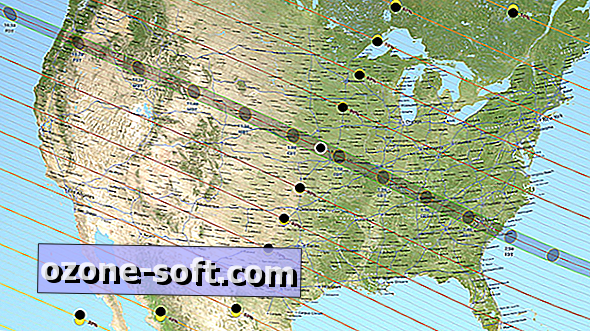








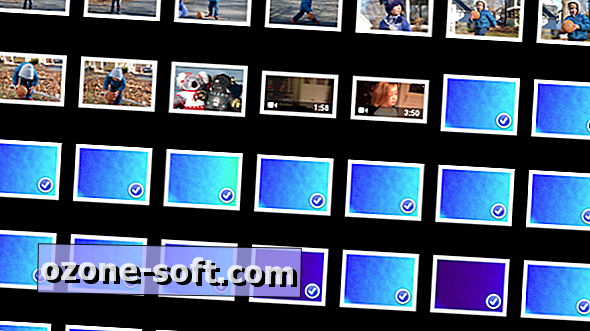



Efterlad Din Kommentar